Microsoftov vir vam pomaga odkrivati ljudi in zanimanja, pomembna na delovnem mestu, ter se seznaniti z njim. Vir prikazuje kombinacijo vsebine in dejavnosti v celotni storitvi Microsoft 365, tako da ostanete povezani s sodelavci in ste obveščeni o tem, kaj se dogaja v vaši bližini.
Ogledate si lahko na primer posodobitve dokumentov, ki jih urejate z drugimi, povezave, ki so v skupni rabi z vami v klepetih v aplikaciji Teams, predlagana opravila za spremljanje, poudarite podrobnosti o sodelavcih in še veliko več.
Microsoftov vir na voljo na različnih mestih, vključno s temi:
-
Aplikacija Microsoft 365 (office.com). V orodni vrstici na levi strani izberite Vir.
-
Microsoft Edge, na zavihku »Službeni vir«.
-
Outlook Mobile
Vir bo morda videti drugače, odvisno od tega, v kateri aplikaciji ste. Tukaj je primer vira v aplikaciji Microsoft 365:
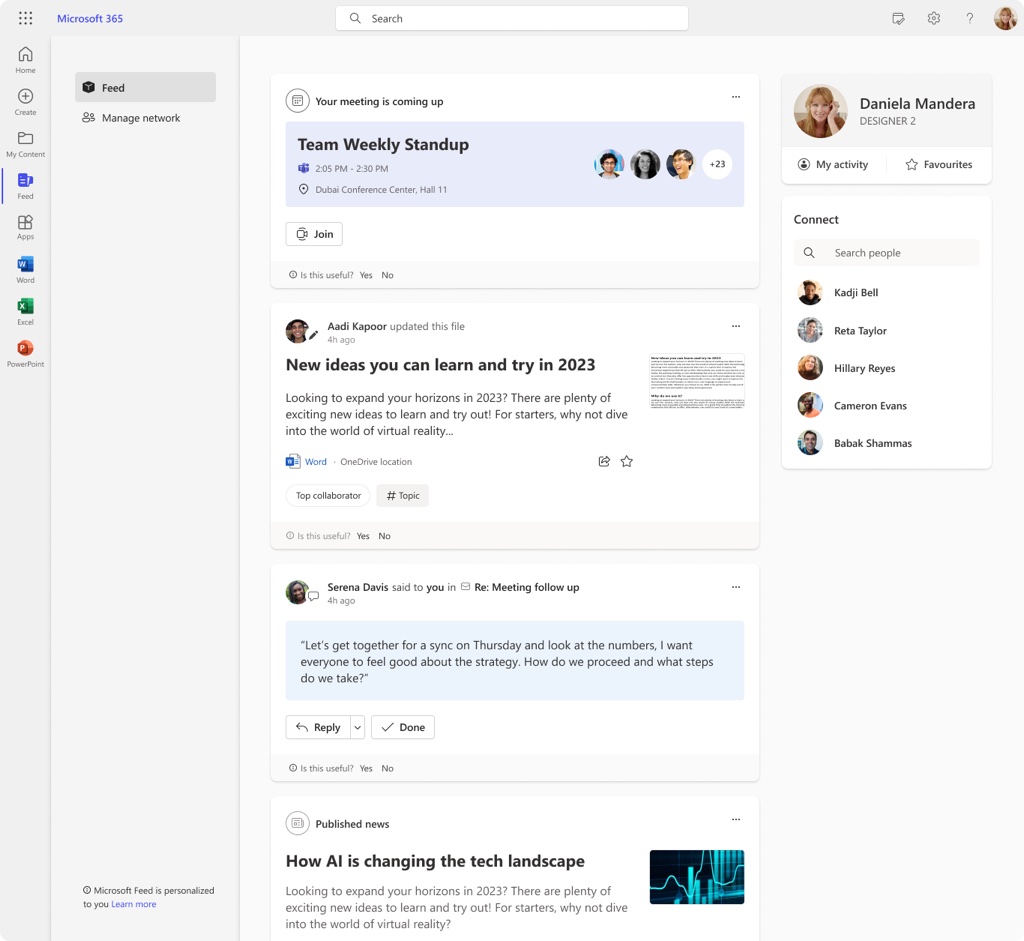
Microsoftov vir je oseben in prilagojen
Microsoftov vir je prilagojena vam. Vsebina, ki jo vidite v viru, se razlikuje od tega, kar vidijo vaši sodelavci v svojem viru.
Videli boste le dokumente ali drugo vsebino, ki je v skupni rabi z vami ali do katere imate dostop. Lahko so na primer dokumenti, shranjeni v mapi v skupni rabi v storitvi OneDrive, na SharePointovem mestu, do katerega imate dostop, ali povezava, ki vam jo je nekdo poslal v e-poštnem sporočilu ali klepetu v aplikaciji Teams.
Dokumenti niso shranjeni v viru. Če želite spremeniti dovoljenja za kateri koli dokument, lahko to naredite na mestu, kjer so shranjeni dokumenti, na primer v storitvi OneDrive ali SharePointu. Vir vedno sledi dovoljenjem za dokumente in ne prikaže dokumentov osebam, ki nimajo dostopa do njih.
Ko daste vi ali drugi v skupno rabo dokument kot prilogo v e-poštnem sporočilu ali klepetu v aplikaciji Teams, bodo ta dokument videli le osebe, ki so v e-poštnem pogovoru ali klepetu v aplikaciji Teams.
Kako Microsoftov vir, kaj je pomembno?
Vsebina, ki jo vidite v viru, temelji na signalih, ki jih pošljete vi in vaši sodelavci, ko delate v storitvi Microsoft 365. Ko se na primer s sodelavcem udeležite istih srečanj ali posodobite isti dokument, je to znak, da boste verjetno delali skupaj. Drugi signali so tisti, ki jih spremljate, s kom komunicirate prek e-pošte ali v aplikaciji Teams, kdo je vaš vodja in kdo ima istega vodjo kot vi.
Ko vi in vaši sodelavci sodelujete v storitvi Microsoft 365, bodo v viru prikazane nove in posodobljene informacije, povezane z vašim delom in vašimi zanimanji.
Nekaj primerov uporabe Microsoftov vir
-
Odkrivanje ustreznih posodobitev in napredka, povezanega s pomembnimi sodelovanjem
Oglejte si posodobitve dokumentov, ki jih urejate z drugimi, ali katerih koli datotek, do katerih imate dostop, vključno s povezavami, ki so v skupni rabi z vami v e-pošti ali klepetu v aplikaciji Teams. -
Odkrijte nove vpoglede v sodelavce in ljudi v svojem omrežju in jih spoznajte
Spremljajte rojstne dneve sodelavcev in obletnice dela ali osebe, ki imajo novo vlogo, ki jo je vredno proslaviti. Preberite več o novih sodelavcih v vaši skupini ali oseb, s katerimi se prvič sekate. Hitro si oglejte, kdo je odsotni ali je posodobil stanje aplikacije Teams.
-
Pripravite se na srečanja ali se naučite, kaj se je zgodilo med srečanji, na katera se niste mogli udeležiti
Pripravite se na pomembna srečanja ali se nadoknadite, kaj se je zgodilo med srečanjem, na katerega se niste mogli udeležiti. V kratkem si lahko ogledate pomembna srečanja, preberete ustrezno vsebino pred srečanjem in se srečanju pridružite neposredno iz vira.
-
Odkrijte uporabno vsebino, povezano z vašim podjetjem ali temami, ki vas zanimajo
Z novicami podjetja bodite na tekočem z dogajanjem v podjetju in poiščite ustrezno vsebino, povezano z vašimi zanimanji.
Spoznavanje storitve
Odkrijte novosti v glavnem viru
Glavni vir (Za vas) prikazuje mešanico vsebine, ki je pomembna za vas.
-
Izberite element ali naslov, da ga odprete.
-
Za elemente, ki so v skupni rabi v Outlooku ali aplikaciji Teams, premaknite kazalec miške nad ime aplikacije, da si ogledate naslov e-poštnega sporočila ali klepeta. Izberite ime aplikacije, da odprete e-pošto ali klepet.
-
Če želite element shraniti za pozneje, izberite zvezdico na elementu, da ga dodate med priljubljene.
-
Nekatere vrste elementov omogočajo, da se odzovete, komentirate ali daste v skupno rabo iz vira. Izberite ustrezno ikono na elementu.
-
Če želite odstraniti element iz vira, izberite Več možnosti za element in nato odstrani iz vira.
Izberite gumbe na vrhu vira, da prikažete vsebino, povezano z določenimi območji: Ostanite na tekočem, Vpogledi v srečanja, Moje omrežje in Novice.
Ogled informacij o sodelavcu in njegovi dejavnosti
Če si želite ogledati kartico profila in podatke za stik osebe, se lahko s kazalcem miške pomaknete na ime osebe ali fotografijo elementa.
Če želite poiskati več informacij in dejavnosti, povezanih s sodelavcem:
-
Izberite ime ali fotografijo v glavnem viru ali
-
V podoknu Vzpostavi povezavo izberite ime ali pa uporabite iskalno polje, da poiščete druge sodelavce.
Večja kartica profila v viru prikazuje informacije o profilu osebe na vrhu ter pomembne informacije, dejavnost in vsebino, ki je v skupni rabi z vami. Preberite več o karticah profilov.
Opomba: videli boste le dokumente ali drugo vsebino, ki je v skupni rabi z vami ali do katere imate dostop. Lahko so na primer dokumenti, shranjeni v mapi v skupni rabi v storitvi OneDrive, na SharePointovem mestu, do katerega imate dostop, ali povezava, ki vam jo je nekdo poslal v e-poštnem sporočilu ali klepetu v aplikaciji Teams. Prihodnja srečanja za druge boste videli le, če ste tudi vi povabljeni na isto srečanje.
-
Če se želite vrniti v glavni vir, v levem meniju izberite Vse.
Opomba: Če uporabljate vir z zavihka z viri v sistemu Windows v brskalniku Microsoft Edge, uporabite puščico nazaj na vrhu večje kartice profila ali v levem meniju izberite Microsoftov vir, da se vrnete v glavni vir.
Nazaj na svoje dokumente in dejavnosti
Izberite Moja dejavnost pod fotografijo/imenom v zgornjem desnem kotu, da se pomaknete na svojo stran vira. Na tej strani se lahko vrnete v svoje dokumente in dejavnosti, kot so datoteke, ki ste jih nedavno posodobili, prihajajoča srečanja in posnetki srečanj, na katere ste bili povabljeni. Tukaj lahko posodobite tudi svoj profil.
Opomba: Če uporabljate vir z zavihka z viri sistema Windows v brskalniku Microsoft Edge, se lahko vrnete do svoje vsebine tako, da v levem meniju izberete Moja vsebina.
Vplivajte na to, kaj in koga vidite, tako, da spremljate osebe
Opomba: Spremljano je na voljo le za vir v aplikaciji za Microsoft 365 (Office.com) in le, če imate Viva Engage licenco. Spremljano v viru se odraža v Viva Engage nadaljevanju in Viva Engage odraža v vašem viru.
Spremljate lahko osebe, ki vas zanimajo, in si jih ogledate več. Videli boste le vsebino, do katero lahko dostopate. Sodelavce lahko spremljate v podoknu »Poveži« ali s kartice profila druge osebe v viru.
Če si želite ogledati, koga spremljate in kdo vas spremlja, v levem meniju izberite Moje omrežje.
Od kod prihajajo Microsoftov vir podatki?
Vsebina, ki jo vidite v viru, temelji na signalih, ki jih pošljete vi in vaši sodelavci, ko delate v storitvi Microsoft 365. Tukaj je nekaj primerov vsebine, ki se lahko prikaže.
-
Dokumenti in datoteke iz storitve OneDrive ali SharePoint
Ko nekdo, s katerim delate, ali ki je pomemben za vas, posodobi dokumente ali datoteke, shranjene v storitvi OneDrive ali SharePointu, so ti dokumenti lahko prikazani v vašem viru, če imate dostop do njih ali če so bili dani v skupno rabo z vami ali skupino, katere član ste. -
Samodejni odgovori iz Outlooka
Ko vi ali drugi uporabniki nastavite samodejni odgovor v Outlooku, se informacije lahko prikažejo v viru. -
Vpogledi v prihajajoča in pretekla srečanja v aplikaciji Outlook/Teams
Informacije o prihodnjih srečanjih ali dogodkih iz koledarja so lahko prikazane v viru, pogosto s predlogi za dokumente, ki so morda pomembni za to srečanje. Morda boste videli tudi povzetke preteklih srečanj, na katera ste bili povabljeni, z vpogledi, ustvarjenimi z UI, kot so opravila, opombe, omembe imen, zvočniki in drugo, na podlagi prepisa srečanja. Vsebina, ustvarjena z vmesnikom AI, je morda nepravilna. Na karticah profilov vaših sodelavcev boste morda videli srečanja, na katere ste povabljeni. -
Sporočila o stanju iz aplikacije Teams
Ko vi ali drugi nastavite sporočilo o stanju v aplikaciji Teams, se informacije lahko prikažejo v viru. -
Povezave, ki so v skupni rabi v klepetih ali e-poštnih sporočilih v aplikaciji Teams
Ko nekdo deli povezavo v klepetu v aplikaciji Teams ali e-poštnem pogovoru, v katerem sodelujete, se povezava lahko prikaže v viru. -
Predlagana opravila
Ko od sodelavcev prejmete zahteve po e-pošti ali aplikaciji Teams, prevzem obveznosti ali zahtevo sodelavcem, je to lahko prikazano v vašem viru kot predlagano opravilo. -
Ljudje iz storitve LinkedIn
Če je vaša organizacija v aplikacijah in storitvah omogočili podatke iz storitve LinkedIn in ste svoj službeni ali šolski račun povezali s svojim računom LinkedIn, bodo v viru morda prikazane te informacije storitve LinkedIn:-
Rojstni dan
-
Sprememba položaja
-
Obletnica dela
Opomba: za podatke iz storitve LinkedIn v aplikacijah Microsoft 365 veljajo nastavitve vidljivosti storitve LinkedIn. Preberite več o storitvi LinkedIn v Microsoftovih aplikacijah.
Podatke v storitvi LinkedIn lahko preprečite tako, da se pojavijo v Microsoftovih aplikacijah, kot je vir, tako, da:
Opomba: če to dovoljujejo nastavitve storitve LinkedIn, bo vaš javni profil še vedno viden v Microsoftovih aplikacijah, ko prekinete povezavo med računoma. Vidljivost informacij javnega profila lahko omejite, kot so prikazane v pogledih kartice profila drugih oseb. Preberite več o vidljivosti profila, ki ni povezan s storitvijo LinkedIn, in kako prilagodite te nastavitve.
-










